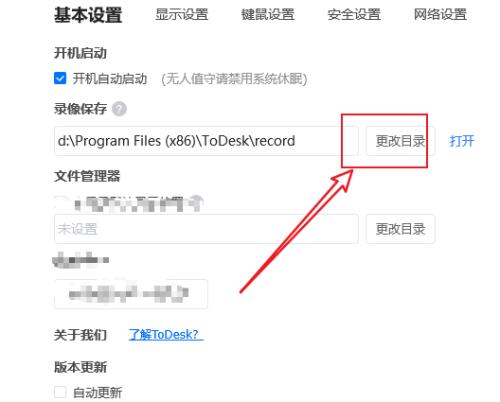ToDesk远程控制如何更改录像保存目录?ToDesk远程控
近日有一些小伙伴咨询小编ToDesk远程控制如何更改录像保存目录?下面就为大家带来了ToDesk远程控制更改录像保存目录的方法,有需要的小伙伴可以来了解了解哦。
ToDesk远程控制如何更改录像保存目录?ToDesk远程控制更改录像保存目录的方法
第一步:双击打开Todesk。

第二步:选择【高级设置】。
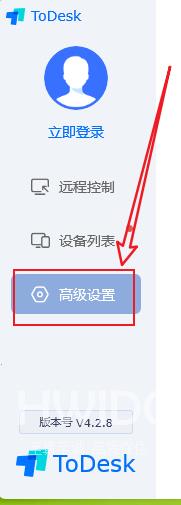
第三步:在【基本设置】界面,找到【录像保存】点击【更改目录】即可。
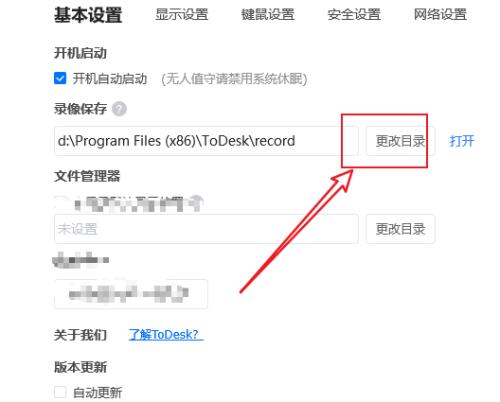
近日有一些小伙伴咨询小编ToDesk远程控制如何更改录像保存目录?下面就为大家带来了ToDesk远程控制更改录像保存目录的方法,有需要的小伙伴可以来了解了解哦。
ToDesk远程控制如何更改录像保存目录?ToDesk远程控制更改录像保存目录的方法
第一步:双击打开Todesk。

第二步:选择【高级设置】。
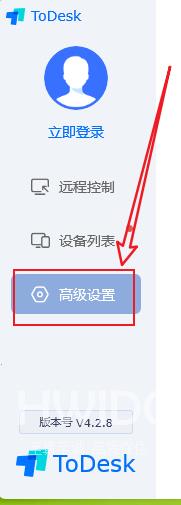
第三步:在【基本设置】界面,找到【录像保存】点击【更改目录】即可。